Der neue Chromium Edge-Browser basiert aufChrom und es liegt auf der Hand, dass es jede Funktion hat, die der Chrome-Browser hat. Das ist nicht ganz richtig. Wenn Sie die Beta-Version von Chromium Edge ausführen, sollten Sie wissen, dass die Übertragung auf Chromecast nicht möglich ist. Die Funktion scheint deaktiviert zu sein, aber Sie können die Chromecast-Unterstützung in Chromium Edge problemlos aktivieren, indem Sie zwei Flags ändern.
Richten Sie Chromecast ein
Stellen Sie sicher, dass Ihr Chromecast eingerichtet ist. Wenn ein Update aussteht, müssen Sie es zuerst installieren. Stellen Sie sicher, dass der Chromecast mit demselben Netzwerk verbunden ist, in dem sich Ihr Windows 10-PC befindet.
Aktivieren Sie die Chromecast-Unterstützung
Öffnen Sie Chromium Edge und geben Sie Folgendes in die URL-Leiste ein.
edge://flags
Die sich öffnende Seite wird sehr stark an die Flaggenseite in Chrome erinnern, da dies im Wesentlichen der Fall ist. Verwenden Sie die Suchleiste und suchen Sie nach der folgenden Flagge.
#load-media-router-component-extension

Öffnen Sie das Dropdown-Menü und wählen Sie die Option Aktiviert. Suchen Sie als Nächstes nach der folgenden Flagge.
#views-cast-dialog
Öffnen Sie das Dropdown-Menü und wählen Sie Deaktiviert aus dem Menü. Nachdem Sie den Wert beider Flags geändert haben, starten Sie Edge neu und Sie können mit dem Casting in Chromecast beginnen.
Casting von Edge
Klicken Sie in Edge oben auf die Schaltfläche Weitere OptionenRechts und aus dem Menü gehen Sie zu Weitere Tools> Auf Gerät übertragen. Das Chromecast-Symbol wird neben der URL-Leiste angezeigt und ein Popup wird geöffnet. Wählen Sie Ihr Gerät aus dem Popup-Fenster aus, und Sie können den Tab von dort aus umwandeln.
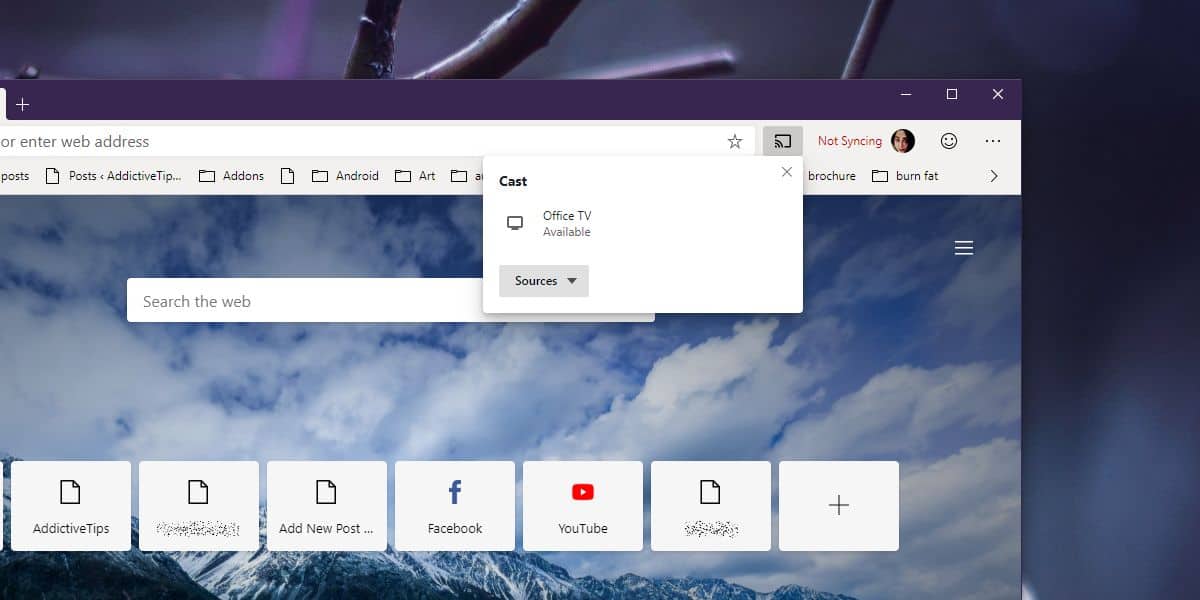
Die Option "Auf Gerät übertragen" ist immer im Menü verfügbar. Wenn Sie die oben genannten Flags jedoch nicht aktivieren und deaktivieren, kann Edge das Gerät nicht finden.
Die ältere Version von Edge war auf was beschränktWindows 10 könnte es tun. Windows 10 bietet native Miracast-Unterstützung, unterstützt Chromecast jedoch nicht. Aus diesem Grund konnte Edge keine Übertragung darauf durchführen. Chromium Edge hat diese Einschränkung nicht mehr. Wenn Sie also das Gerät herumliegen haben, können Sie es mit der Beta-Version von Edge verwenden.
Wenn Sie die Flags in Chromium Edge ändern, erhalten SieMehr oder weniger die gleiche Erfahrung, die Sie beim Umwandeln von Chrome erhalten. Sie können Videos direkt von YouTube übertragen und über das Kontextmenü einen Tab erstellen. Die Casting-Erfahrung sollte in etwa mit der in Chrome übereinstimmen.













Bemerkungen